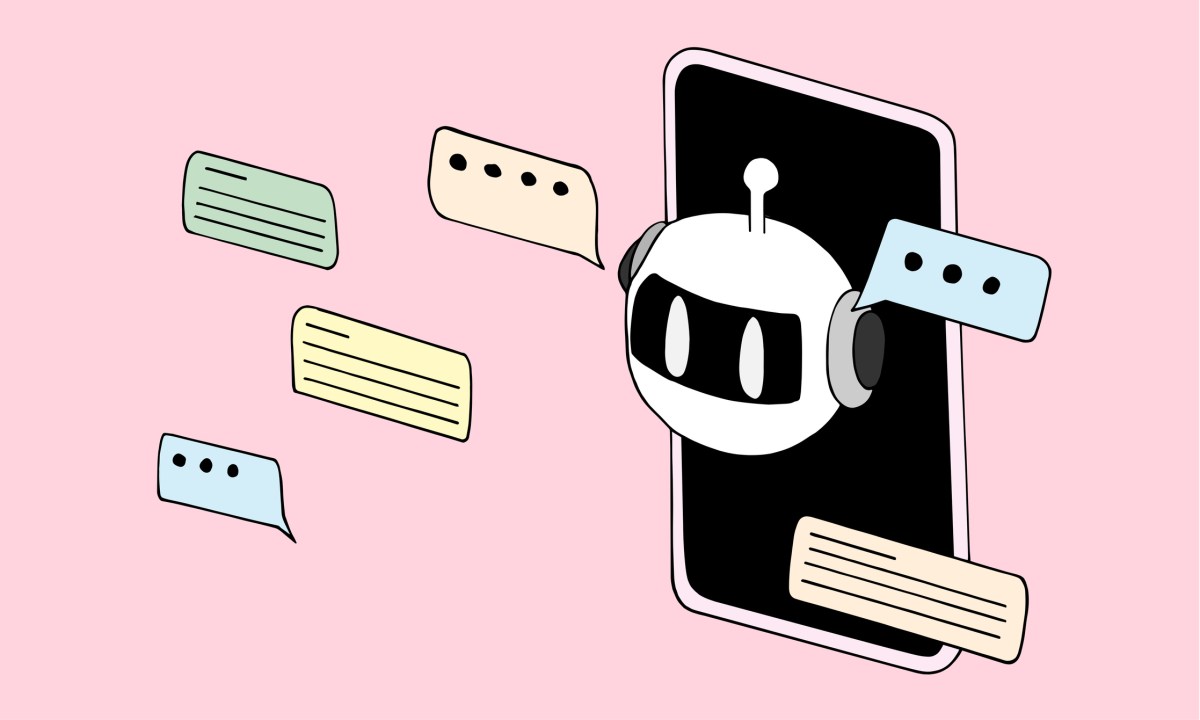Auf Ihrem PC können nicht nur eine, sondern zwei Windows-Apps ausgeführt werden, die Sie und Ihr System vor Online-Bedrohungen schützen sollen: Windows Security und Microsoft Defender.
Es kann jedoch schwierig sein, sie voneinander zu unterscheiden. Dank einiger Namensänderungen klingt Altes neu und Neues alt. Wenn Sie nicht über die Aktualisierungen informiert sind, ist es möglicherweise nicht klar, welches Sie möchten – oder ob Sie tatsächlich lieber beide ausführen möchten.
Um Ihnen die Entscheidung zu erleichtern, habe ich die Funktionen der einzelnen Apps aufgeschlüsselt. Lassen Sie uns eintauchen.
Was ist Windows-Sicherheit?
Früher als Windows Defender bekannt, ist Windows Security der aktuellste Name für die App, die die grundlegenden Antiviren- und Netzwerkschutzfunktionen von Microsoft miteinander verbindet. Ähnlich wie bei Antivirensoftware von Drittanbietern erhalten Sie eine einheitliche Oberfläche, um Änderungen an der App vorzunehmen und auf manuelle Scans zuzugreifen. Auf separaten Registerkarten sind verschiedene Einstellungen aufgeführt:
Viren- und Bedrohungsschutz: Auf dieser Registerkarte können Sie manuelle Scans ausführen (schnell, vollständig, benutzerdefiniert oder offline), die Art und Weise ändern, wie Ihr System nach Bedrohungen sucht, und strengere Ransomware-Abwehrmaßnahmen einrichten. Kontoschutz: Schützen Sie das mit Ihrem PC verknüpfte Microsoft-Konto und stärken Sie den Windows-Anmeldevorgang. Firewall- und Netzwerkschutz: Verfeinern Sie Ihre Einstellungen, um die Überprüfung des ein- und ausgehenden Datenverkehrs individuell anzupassen. App- und Browserkontrolle: Passen Sie an, wie Windows Apps auf verdächtiges Verhalten überprüft und ob Edge in einer isolierten Sandbox-Umgebung ausgeführt wird. Gerätesicherheit: Informieren Sie sich über die umfassenderen Sicherheitsmaßnahmen Ihres PCs in Windows – Kernvirtualisierung, Sicherheitsprozessor (TPM) und sicheren Start. Geräteleistung und -zustand: Erhalten Sie einen schnellen Überblick über den allgemeinen „Zustand“ Ihres PCs im Hinblick auf Softwareprobleme oder Probleme mit dem Speicherlaufwerk. Familienoptionen: Filtern Sie sichtbare Inhalte für Benutzer auf dem PC und sehen Sie sich Aufschlüsselungen der Gerätenutzung an. Sie können Ihre Familiengruppe über das Webportal verwalten.
Klicken Sie auf die Pfeile (Desktop) oder wischen Sie (mobil), um die einzelnen Registerkarten in der Windows-Sicherheits-App anzuzeigen.
Was ist Microsoft Defender?
Verwirrenderweise teilt die Microsoft Defender-App ihren Namen mit der Antiviren-Engine, die den Malware-Schutz von Windows Security unterstützt – sie sind jedoch nicht direkt miteinander verbunden. Stattdessen bietet die Defender-App zusätzlichen Schutz vor Online-Bedrohungen für Microsoft 365 Personal- oder Family-Abonnenten. Es funktioniert gleichermaßen mit Windows Security (einschließlich der Microsoft Defender Antivirus-Engine) oder Antivirensoftware von Drittanbietern.
Datenschutz: Sie können Ihren Online-Verkehr über den verschlüsselten VPN-Dienst von Microsoft leiten, wann immer Sie über eine Netzwerkverbindung verfügen, z. B. über ein öffentliches WLAN, dem Sie nicht vertrauen. Sie erhalten bis zu 50 GB Daten pro Monat. Microsoft Defender kann jetzt auch unsichere WLAN-Verbindungen erkennen und Sie nicht nur darauf aufmerksam machen, sondern auch das VPN automatisch aktivieren. Datenschutz ist auf allen unterstützten Plattformen verfügbar, einschließlich Windows, Android, macOS und iOS. Überwachung von Identitätsdiebstahl: Durch eine Partnerschaft mit Experian warnt Sie Microsoft Defender vor Datenschutzverletzungen und betrügerischen Aktivitäten in Ihren Kreditauskünften. Der Dienst übernimmt außerdem bis zu 1 Million US-Dollar an Wiederherstellungskosten und 100.000 US-Dollar an verlorenen Geldern, wenn Sie Opfer eines Identitätsdiebstahls werden. Geräteschutz: Sie können beobachten, ob auf Ihren Geräten (bis zu vier) oder den über Ihre Microsoft-Familiengruppe verknüpften Geräten verdächtige Aktivitäten auftreten, und über diese App benachrichtigt werden. Benachrichtigungen werden über das Benachrichtigungssystem von Windows gesendet und Sie können sie auch über die Defender-App anzeigen.
Klicken Sie auf die Pfeile (Desktop) oder wischen Sie (mobil), um die verschiedenen Abschnitte der Microsoft Defender-App anzuzeigen.
Windows-Sicherheit vs. Microsoft Defender
Windows Security und Microsoft Defender sind komplementäre Apps und konkurrieren nicht.
Windows Security schützt vor Online-Bedrohungen, einschließlich Ransomware, und ist in einer Windows-Lizenz kostenlos enthalten. (Vorsicht: Wenn Sie jemals eine Popup-Benachrichtigung sehen, die Sie auffordert, eine Telefonnummer anzurufen oder für die Verlängerung zu zahlen, haben Sie entweder eine kompromittierte Website besucht oder Ihr PC wurde direkt kompromittiert – es ist Zeit, so schnell wie möglich einen Antivirenscan durchzuführen.)
Microsoft Defender rundet diesen Schutz dann ab, indem es Ihnen ermöglicht, Ihre Online-Aktivitäten vor anderen Benutzern im selben Netzwerk zu schützen, Sie über Datenlecks und Kreditbetrug auf dem Laufenden zu halten und Ihre Geräte auf Schwachstellen zu überwachen.
Sollten Sie Microsoft Defender verwenden?
Alaina Yee / Gießerei
Wenn Sie bereits Microsoft 365-Abonnent sind, ist die Einrichtung und Aktivierung von Windows Security und Microsoft Defender vergleichbar mit einem sehr einfachen Abonnement einer Antiviren-Suite eines Drittanbieters – und Sie müssen nicht extra bezahlen.
Wenn Sie jedoch noch kein kostenpflichtiger Microsoft 365-Benutzer sind, zusätzliche integrierte Funktionen wünschen (z. B. einen Passwort-Manager) oder eine andere Benutzeroberfläche bevorzugen, ist eine unabhängige Antivirensoftware besser für Ihre Anforderungen geeignet. Unsere Top-Empfehlungen finden Sie in unserer Zusammenfassung der besten Antivirensoftware, die alle Arten von Plänen abdeckt.